نعلم جميعًا أن التقاط الفيديو يحتاج إلى تدريب وممارسة مناسبين لإتقان كيفية تصوير الذكريات والأحداث والتقاطها. ومع ذلك، باعتبارنا شخصًا عاديًا لا يخضع للتدريب والخبرة المناسبين، فإن بعض مقاطع الفيديو التي يتم التقاطها على أجهزتنا المحمولة تكون مهزوزة. Adobe Premiere Pro هو يد العون لنا عندما يتعلق الأمر بهذه الأنواع من المواقف. يمكن لهذا التطبيق تثبيت مقاطع الفيديو المهتزة. إذا كنت جديدًا على هذا التطبيق وتحتاج إلى معرفة المكونات التي يجب عليك الوصول إليها من خلال هذا التطبيق، فسنساعدك. يرجى قراءة هذه المقالة بأكملها ونحن نكشف عن أفضل طريقة كيفية تثبيت فيديو مهتز في Premiere Pro.
الجزء 1. كيفية تثبيت الفيديو في العرض الأول
يوفر Premiere Pro العديد من الميزات لتثبيت الفيديو المهتز، بما في ذلك تأثير Warp Stabilizer، الذي يمكن العثور عليه في لوحة التأثيرات. يُعد تأثير Warp Stabilizer أداة قوية تعمل تلقائيًا على تثبيت اللقطات المهتزة من خلال تحليل حركة المقطع وضبط موضع اللقطات وتدويرها وحجمها. بمجرد تطبيق التأثير، سيقوم Premiere Pro بفحص اللقطات وتوفير خيارات لضبط مقدار التثبيت في لوحة Effect Controls. بالإضافة إلى تأثير Warp Stabilizer، يوفر Premiere Pro ميزات إضافية لتثبيت اللقطات، بما في ذلك تأثير Rolling Shutter Repair، الذي يمكن أن يساعد في إصلاح اللقطات المشوهة بسبب مصراع الكاميرا. يرجى مراجعة الدليل أدناه حول كيفية تطبيق هذا التأثير على الفيديو الخاص بك.
الخطوة 1تأكد من أن لديك Adobe Premiere Pro على جهازك. إذا لم تقم بذلك، يمكنك تنزيل التطبيق عن طريق الوصول إلى واجهته على متصفح الويب الخاص بك. قم بتشغيل الأداة والوصول إلى واجهتها الرئيسية. تأكد من أنك قمت بتنزيل الإصدار الصحيح من التطبيق.
الخطوة 2قم باستيراد لقطاتك المهتزة إلى Premiere Pro بالنقر فوق متصفح الوسائط وسحبه إلى الجدول الزمني. حدد المقطع الذي تريد تثبيته وانتقل إلى لوحة التأثيرات. الرجاء البحث عن استقرار انفتل التأثير واسحبه إلى المقطع الخاص بك.
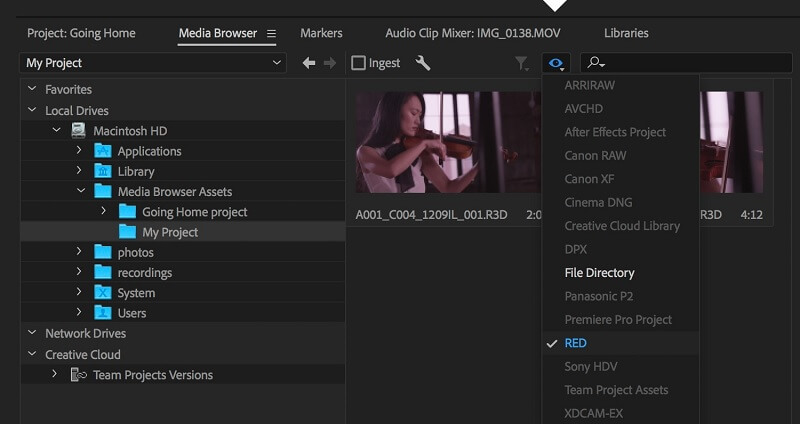
الخطوه 3في هذه المرحلة، سيقوم Premiere Pro بتحليل اللقطات الخاصة بك لتحديد أفضل طريقة لتثبيتها. يمكن أن تستغرق هذه العملية بعض الوقت، اعتمادًا على طول المقطع وتعقيده.
الخطوة 4بمجرد اكتمال التحليل، يمكنك ضبط مقدار التثبيت في لوحة عناصر التحكم في التأثير باستخدام نعومة المنزلق. كلما ارتفعت القيمة، سيتم تطبيق المزيد من التثبيت على اللقطات الخاصة بك. يمكنك أيضًا ضبط ا & قتصاص الإعدادات في نفس اللوحة لإزالة الحواف غير المرغوب فيها التي قد تظهر بعد التثبيت.
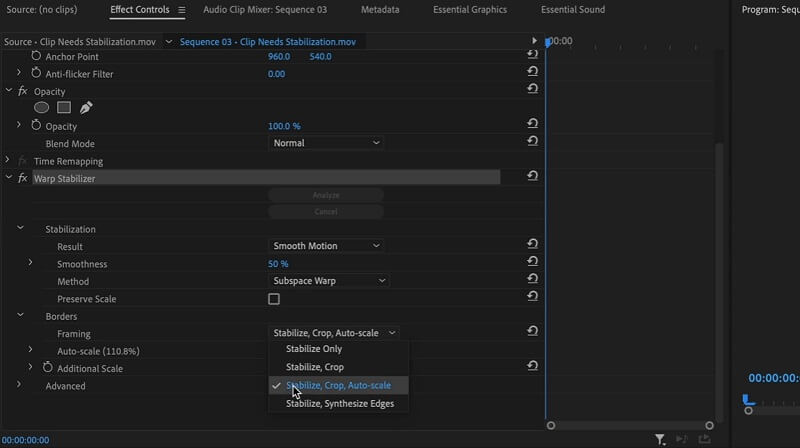
الخطوة الخامسةيمكنك معاينة التأثير المطبق والتحقق منه على مشغل الوسائط المدمج. إذا كان ذلك يناسب تفضيلاتك، قم بإعداد الملف للتصدير. ضرب يصدر زر لعرض وحفظ الفيديو الثابت الخاص بك.
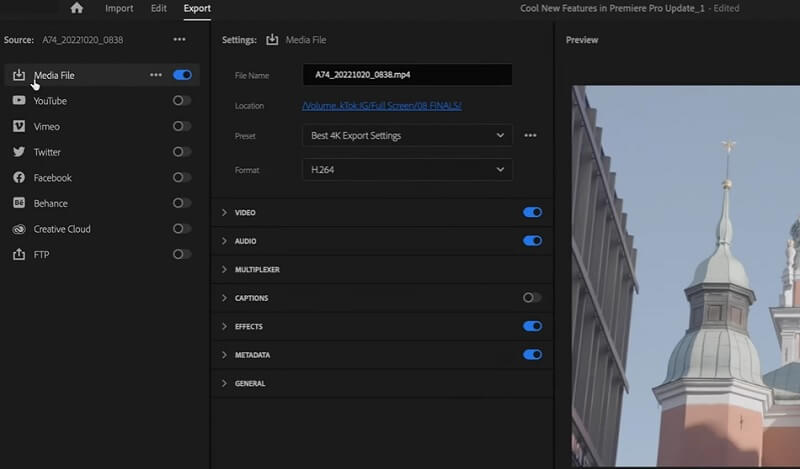
الجزء 2. طريقة سهلة لتثبيت الفيديو على جهاز الكمبيوتر
عندما يتعلق الأمر بتثبيت مقاطع الفيديو بخلاف Premiere Pro، افايد محول الفيديو هي أداة يجب أن تبحث عنها. يحتوي هذا التطبيق على ميزات ووظائف مختلفة لتحقيق الاستقرار في الفيديو الخاص بك. يأتي مزودًا بخيار Video Enhancer، الذي يعمل على تثبيت مقاطع الفيديو تلقائيًا وتحسين الجودة الإجمالية بلمحة من إصبعك. إذا كنت مرهقًا جدًا بعملية Premiere Pro، فهذا التطبيق مناسب لك لأنه يقوم تلقائيًا بتحسين الفيديو. ما عليك سوى بضع نقرات وعلامات للوصول إلى ميزة تثبيت الفيديو. تتمثل نقطة البيع الرئيسية لهذا التطبيق في قدرته على معاينة فيديو المشروع لرؤية التغييرات المطبقة على الملف حتى بدون إنهاء العملية. تحقق من الدليل التفصيلي أدناه حول كيفية استخدام هذا التطبيق.
الخطوة 1تحميل برنامج افايايد لتحويل الفيديو
ابدأ بتنزيل التطبيق على جهازك عن طريق تحديد أي من الخيارات جربها مجانا الأزرار أدناه. يقدم هذا التطبيق إصدارات لأجهزة الكمبيوتر التي تعمل بنظامي التشغيل Windows وMac.

جربها مجانا لنظام التشغيل Windows 7 أو أحدث
 تحميل آمن
تحميل آمن
جربها مجانا لنظام التشغيل Mac OS X 10.13 أو الإصدارات الأحدث
 تحميل آمن
تحميل آمنالخطوة 2قم بالوصول إلى Toolbox
قم بتشغيل التطبيق وانتقل إليه صندوق الأدوات الزر الذي يحمل الميزة المتقدمة الكاملة لهذا التطبيق.
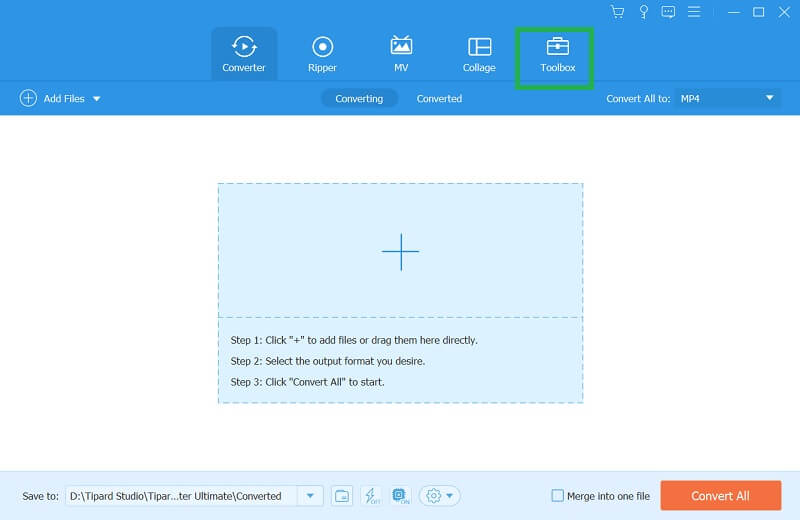
الخطوه 3استيراد فيديو
بعد ذلك، قم بالتمرير لأسفل على خيار Toolbox وحدد موقع محسن الفيديو خيار. ستظهر صفحة جديدة، تسمح لك باستيراد الفيديو الخاص بك. ضرب + زر وحدد الفيديو الذي تحتاجه لتحقيق الاستقرار. أثناء قيامك بتحليل الفيديو، ستظهر مجموعة جديدة من الميزات على شاشتك.
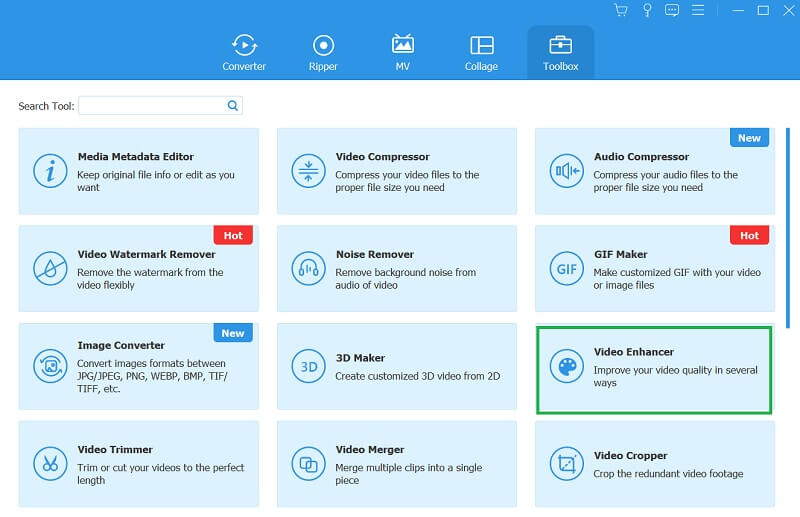
الخطوة 4استقرار الفيديو الخاص بك
أخيرًا، حدد خيار تقليل اهتزاز الفيديو من القوائم الأربع التي تظهر على شاشتك. يمكنك النقر فوق معاينة القائمة للتحقق من التغييرات التي تم إجراؤها على ملف الفيديو. إذا كنت راضيا عن النتيجة، اضغط على تحسين خيار حفظ الملف مباشرة على جهاز الكمبيوتر الخاص بك.

الجزء 3. الأسئلة الشائعة حول تثبيت مقاطع الفيديو على Premiere Pro
كيف يمكنني معرفة ما إذا كانت لقطاتي مهتزة؟
يمكنك معرفة ما إذا كانت لقطاتك مهتزة من خلال مشاهدتها والبحث عن أي حركة غير مرغوب فيها أو عدم استقرار في الصورة. يمكن أن تتسبب عوامل مختلفة، مثل حركة الكاميرا المحمولة باليد أو الرياح أو الأسطح غير المستقرة، في اهتزاز اللقطات. يمكن أن يكون سبب ذلك أيضًا عدم تثبيت الصورة في الكاميرا أو العدسة.
ما الميزات الأخرى المتوفرة في Premiere Pro لتثبيت اللقطات؟
بالإضافة إلى تأثير Warp Stabilizer، يقدم Premiere Pro تأثير Rolling Shutter Repair، والذي يمكن أن يساعد في إصلاح اللقطات المشوهة بسبب مصراع الكاميرا. يعد تأثير Rolling Shutter Repair أداة في Premiere Pro يمكنها المساعدة في إصلاح اللقطات المشوهة بسبب الغالق الدوار للكاميرا. يمكنك أيضًا تثبيت اللقطات المهتزة يدويًا في Premiere Pro باستخدام تأثير التحويل، والذي يسمح لك بتعديل موضع وتدوير وحجم اللقطات إطارًا تلو الآخر.
هل من المناسب تثبيت الفيديو؟
من الآمن تثبيت الفيديو باستخدام الأدوات المدمجة في Premiere Pro، مثل تأثير Warp Stabilizer أو تأثير Rolling Shutter Repair. تم تصميم هذه الأدوات لتحليل حركة المقطع تلقائيًا وضبط موضع اللقطات وتدويرها وحجمها لتثبيتها. عند استخدامها بدقة، يمكن أن تساعد هذه الأدوات في تحسين الجودة الإجمالية للقطات الخاصة بك وجعلها تبدو أكثر احترافية. ومع ذلك، من المهم أن تتذكر أن تثبيت الفيديو قد يكون له أيضًا بعض العيوب، مثل فقدان الدقة أو جودة الصورة، لذلك من الضروري استخدام هذه الأدوات بحكمة وتطبيقها فقط عند الضرورة.
في الختام، يعد تثبيت لقطات الفيديو أمرًا حيويًا في إنشاء مقاطع فيديو عالية الجودة. يوفر Adobe Premiere Pro تأثيرًا قويًا وسهل الاستخدام لـ Warp Stabilizer والذي يمكن أن يساعد في تحسين ثبات اللقطات. من خلال اتباع الخطوات الموجودة كيفية تثبيت الفيديو في العرض الأول، يمكنك تطبيق هذا التأثير على مقاطعك وضبط الإعدادات لتحقيق مستوى الثبات المطلوب. أضفنا أيضًا أفضل أداة بديلة لـ Premiere Pro مع أسهل طريقة لتثبيت ملف الفيديو.
مربع أدوات الفيديو الكامل الخاص بك الذي يدعم أكثر من 350 تنسيقًا للتحويل بجودة لا مثيل لها.




